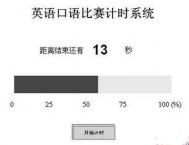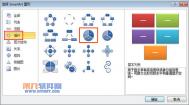最近单位组织了一次英语会话比赛,笔者用PowerPoint内嵌的VBA功能制作了一个即时评分系统,受到老师和同学们的一致好评,现将制作过程与大家分享。
(本文来源于图老师网站,更多请访问http://m.tulaoshi.com/bangongruanjian/)
准备工作:在桌面新建一个名为“评分系统”的文件夹,用于存放参赛队的相关信息,其中Name.txt中保存了各参赛队名称(需事先准备,每个队名占一行)。
启动工作:新建一张空白幻灯片,在“视图”菜单下找到“工具栏”子菜单,选择其中的“控件工具箱”(大家也可根据实际需要改变主界面风格)。调整相应控件位置,评委照片用的是“图像控件”,下面的分数用的是“文本框”,两个按钮用的是“命令按钮”,放置好控件之后再调整各控件的属性来美化界面,也可根据实际需要插入图片进行修饰。
评分系统主界面中包括8个评委的照片和每个评委给出的分数(如图),功能按钮包括“清空”、“最后得分”。

各评分得分的文本框的名称为TxtS1,TxtS2……TxtS8,“最后得分”按钮的名称为CommandTotal,第二张幻灯片用来显示最后得分的标签名称为LblTotal。
设计工作:打开VBA编辑器编写代码:
'指定文件夹用于存放每组得分的统计文件
Const Path$ = "C:windowsdesktop评分系统"
'全局变量,最后总分
Dim sum As Single
'全局变量,最后平均得分
Dim AverageScore As Single
'全局变量,记录组次,保存后自动加1
Dim GroupNum As Integer
'清空“评委得分”,清空“最后得分”
Private Sub CommandButton1_Click()
TxtS1.Text = ""
TxtS2.Text = ""
TxtS3.Text = ""
TxtS4.Text = ""
TxtS5.Text = ""
TxtS6.Text = ""
TxtS7.Text = ""
TxtS8.Text = ""
'清空下一张幻灯片的最后总分
Slide2.LblTotal.Caption = ""
End Sub
'“最后得分”按钮
Private Sub CommandTotal_Click()
On Error GoTo er
Dim sum As Single
'将8个评委的分数相加得出总分sum
sum = sum + CSng(TxtS1.Text)
sum = sum + CSng(TxtS2.Text)
sum = sum + CSng(TxtS3.Text)
sum = sum + CSng(TxtS4.Text)
sum = sum + CSng(TxtS5.Text)
sum = sum + CSng(TxtS6.Text)
sum = sum + CSng(TxtS7.Text)
sum = sum + CSng(TxtS8.Text)
'计算出最后得分(平均分),精确到小数点后3位
AverageScore = Format(sum / 8, "#.###")
'第二张幻灯片显示最后得分
Slide2.LblTotal.Caption = AverageScore
'写入最后得分
If GroupNum=1 AND GroupNum <= 5 Then
Open Path$ && "InpScore.txt" For Append As #1
Print #1, AverageScore
Close #1
End If
GroupNum = GroupNum + 1
er:
End Sub
新建一个模块,写入如下代码,此处为评奖模块。
'评选项一等奖1名,二等奖2名,三等奖3名,故Counter变量设为6
Const Counter = 6
Public StrName(Counter) As String
Public SngScore(Counter) As Single
'模块功能:读取得分文件,并对得分加以排序
Public Sub ReadDataInp()
On Error GoTo er
Open Path$ && "InpName.txt" For Input As #1
For i = 1 To Counter
Input #1, StrName(i)
Next
Close #1
Open Path$ && "InpScore.txt" For Input As #2
For i = 1 To Counter
Input #2, SngScore(i)
Next
Close #2
For i = 1 To Counter
For j = 1 To Counter
If SngScore(i) SngScore(j) Then
a = SngScore(i): SngScore(i) = SngScore(j): SngScore(j) = a
b = StrName(i): StrName(i) = StrName(j): StrName(j) = b
End If
Next
Next
er:
End Sub
新建一张幻灯片,用于显示三等奖获奖名单,按钮名称为CmdDisply,6个文本框的名称为TxtThirdPrize1……TxtThirdPrize6。
代码如下:
Private Sub CmdDisply_Click()
ReadDataInp
因为分数从高到低排序,因此先输出最后三组
TxtThirdPrize1.Te